2012年11月01日
 Shuffleの人気連載「Photoshop オート機能完全攻略」を1冊にまとめた本「Adobe Photoshop オート機能完全攻略 CS6/CS5/CS4対応版」が9月26日に刊行された。内容は最新版のPhotoshop CS6に合わせて全面的に加筆訂正を行なっているが、Shuffle読者のために本書の一部を特別公開する。
Shuffleの人気連載「Photoshop オート機能完全攻略」を1冊にまとめた本「Adobe Photoshop オート機能完全攻略 CS6/CS5/CS4対応版」が9月26日に刊行された。内容は最新版のPhotoshop CS6に合わせて全面的に加筆訂正を行なっているが、Shuffle読者のために本書の一部を特別公開する。
レンズプロファイル使用のポイント
前回はレンズ補正の一連の流れを解説したが、最も重要なのは使うレンズプロファイルが正確で信頼のおけるものかどうかということ。もちろん、その前にプロファイルがあるかどうかが問題だ。
レンズプロファイルはAdobeが作成したもの、シグマなどレンズメーカーが作成しAdobeに提供しているもの、ユーザーが作成しネット上にアップロードしているものがある。Photoshop CS5の新機能として登場した当初に比べたら、多くのプロファイルが提供され、今後も随時アップデートされていくだろう。人気のあるポピュラーなレンズならすでに組み込まれている可能性が高いが、あまり一般的ではないようなレンズはプロファイルがない場合も多い。
また、Adobeが作成したものだからといって100%信頼のおけるものかというと、必ずしもそうとは限らない。例えば、ズームレンズでワイド側はよく補正されているがテレ側の補正が今ひとつとか、細かいことを気にしだすとキリがないぐらいだ。膨大な数のレンズから、細かいところまでキッチリ追い込んだ正確なプロファイルを作ること自体が大変なことなのだろう。むしろレンズメーカーから提供されているプロファイルのほうが信頼性が高い印象だ。もう1つの「ユーザーが作成したプロファイル」がどういうことかと言うと、Adobe Lens Profile Creatorというプロファイル作成ツールを使ったユーザー手製のプロファイルもあるということだ。
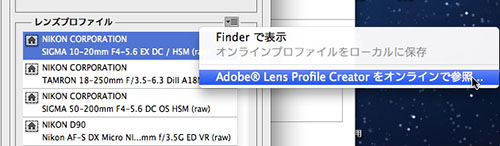
ここからAdobe LabsのWebページへ行くと、Lens Profile Creatorをダウンロードすることができる。開発者向けのツールなので、実際にこれを使ってレンズプロファイルを作成するのは手間のかかる大変な作業になる。ただ、世界中のコアなユーザー達が手製のレンズプロファイルをオンラインにアップロードしてくれているので、しっくりくるプロファイルが見つかることもある。同じAdobe LabsのページにLens Profile Downloaderというツールがあるので、ダウンロードしてインストールしておくとプロファイル探しに役に立つ。
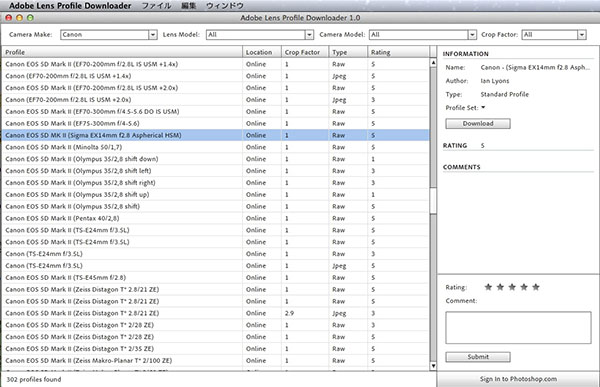 レンズプロファイルダウンローダー(Lens Profile Downloader)の起動画面
レンズプロファイルダウンローダー(Lens Profile Downloader)の起動画面
カメラメーカーやレンズモデルを選択すると自動的にオンライン上のプロファイルを検索してくれる。かなりマニアックなレンズプロファイルが見つかることもある。
Camera Rawのレンズ補正
次に、RAWファイルを処理するなら現像前にCamera Rawでレンズ補正をしてしまうことをお勧めしたい。非破壊のまま(元のデータに変更を加えることなく)、現像前に処理できるメリットは大きい。Photoshop CS5以降のCamera Rawには、レンズ補正の機能が追加されているのだ。
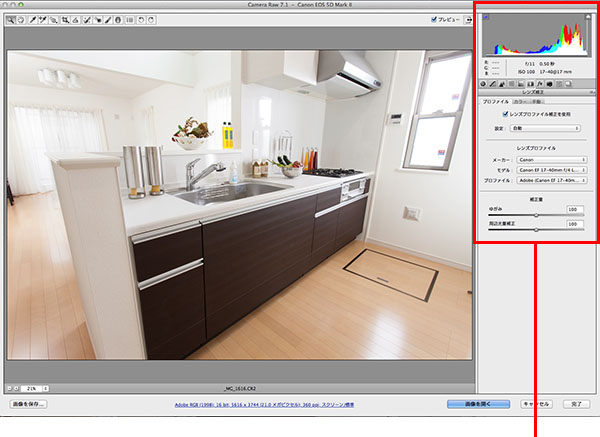
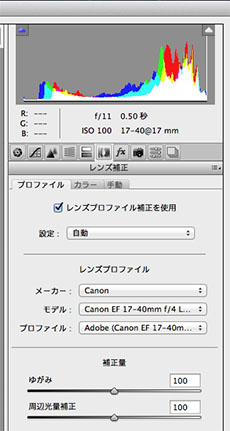 右側のパネルの中ほどに「レンズ補正」のタブがある。「レンズプロファイル補正を使用」にチェックを入れると、該当するプロファイルがある場合は自動的にプロファイルが選択される。
右側のパネルの中ほどに「レンズ補正」のタブがある。「レンズプロファイル補正を使用」にチェックを入れると、該当するプロファイルがある場合は自動的にプロファイルが選択される。
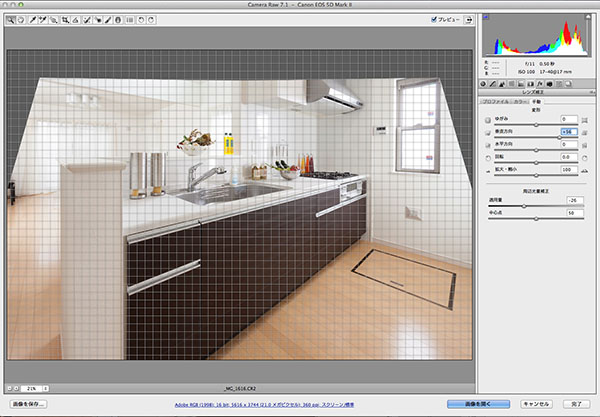
オプションからグリッドの表示をして「手動」のタブに切り替え、垂直方向の補正をする。
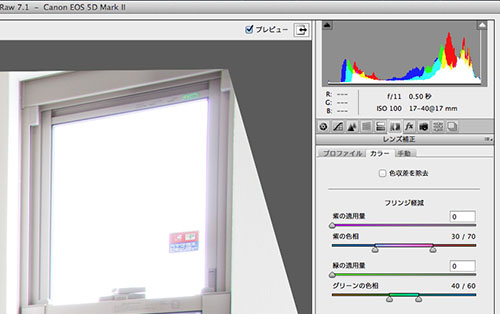
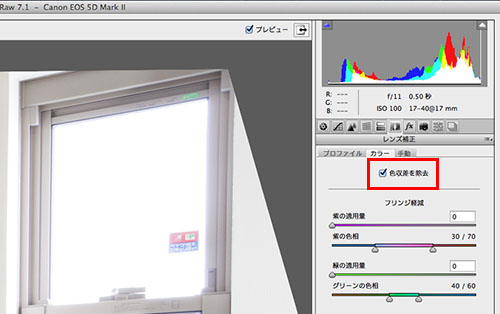
タブの真ん中は「カラー」の項目になっていて、「色収差を除去」にチェックを入れるか入れないかでこれくらい結果が違ってくる。つまり、レンズプロファイルが正確なら、ここは常にチェックを入れておいたほうがよいということになる。「レンズ補正」というとパースの補正など形の変形に使うものと思われがちだが、レンズの色収差の補正に非常に有効なツールである。
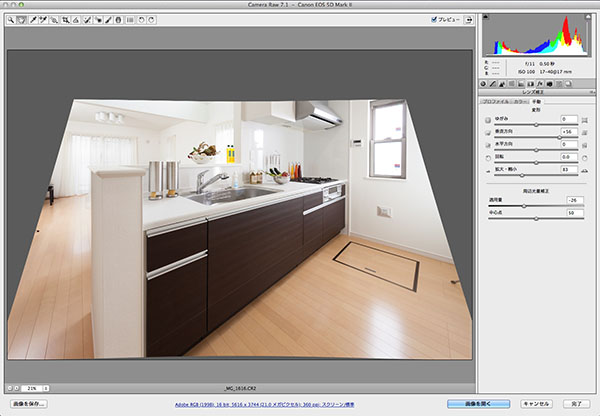
最終決定前の状態。画面下部の部分を極力残したいので、画像を縮小してから切り抜くことにした。縮小するとデータ量は小さくなってしまうが、有効画面を最大限に残すことを優先した。
 完成画像
完成画像
Camera Raw内で切り抜いて完成。ここまでCamera Rawで作業しているので現像した時点でほぼ完成の状態になっている。
基礎テクニック+Nik Collectionで魅力度アップ!Lightroom カラー作品を仕上げるRAW現像テクニック
桐生彩希 著
紙版1,800円+税(電子書籍版1,700円+税)
Lightroom CC/6で写真編集力アップ!作品づくりが上達するRAW現像読本
澤村 徹 著
紙版1,800円+税(電子書籍版1,600円+税)
最新機能をプロの視点で徹底検証Adobe Photoshop CC ハンドブック
PDF版を無償公開中
自動編集機能のガイドブックAdobe Photoshop オート機能完全攻略 CS6/CS5/CS4対応版
竹澤宏 著/玄光社 刊
紙版2,200円+税(電子書籍版1,800円+税)
竹澤宏 Hiroshi Takezawa
1983年、フリーのフォトグラファーとして独立。以来30数年、いまだに業界の片隅に生息中。インテリアや物撮りを中心とした広告写真が主だが、雑誌の取材や執筆もこなせるオールラウンダータイプのフォトグラファー。
http://takezawa-lab.com/
https://www.facebook.com/TakezawaHiroshi
- Mini Bridge
- スマートコレクション
- Webギャラリー
- 復活した「コンタクトシートII」
- PDFコンタクトシート
- バッチ・ドロップレット・イメージプロセッサ
- アクションを使用した自動処理
- HDRトーン
- HDR Proに統合
- 露出違いの写真をHDRに統合②
- 露出違いの写真をHDRに統合①
- 超高解像度の写真を作る②
- 超高解像度の写真を作る①
- Photomergeでパノラマを作る②
- Photomergeでパノラマを作る①
- ぼかしギャラリー
- 「レイヤーを自動整列」の応用
- 被写界深度の合成
- 進化した「ゆがみフィルター」
- パペットワープ
- ワープ
- 広角補正フィルター
- 進化した「レンズ補正フィルター」②
- 進化した「レンズ補正フィルター」①
- コンテンツに応じたパッチ
- コンテンツに応じた移動
- コンテンツに応じた塗りつぶし
- コンテンツに応じた修復
- コンテンツに応じて拡大・縮小②
- コンテンツに応じて拡大・縮小①
- 「Adobe Photoshop オート機能完全攻略 CS6/CS5/CS4対応版」発売














